注:本文来自几篇博客的整合,是我结合自己使用过程中出现的问题重新整理了一下。
参考博客(图片均来自下面博客):
Eclipse使用Maven时出现:Index downloads are disabled, search results may be incomplete.问题解决
功能需求:
现需要在Eclipse中配置Maven插件,同时安装maven应用,配置Maven环境变量,建立Maven管理的工程,并用Maven导入Gson包, 编写简易Json输出程序。
一、Eclipse安装和本地安装
1、Eclipse中下载安装
首先到Eclipse Marketplace中下载Maven Integration for Eclipse WTP,点击“Help -->Marketplace”进入如下界面,查找并安装:
之后查看是否成功下载,Window -> Show View -> Maven,如下图。
2、Windows中下载配置
下载Maven的bin,下载网址: http://maven.apache.org/download.html , 下载版本如下:
下载下来之后,解压,找个路径放进去, 把bin的位置,设在环境变量里,如下:
(1)新建环境变量MAVEN_HOME:
(2)在PATH里加入 bin的路径:
完成之后,检测一下(必须先配好JAVA的环境变量):
Step1:进入cmd
Step2:echo %MAVEN_HOME% (输入的就是这个字符串)
Step3:mvn -v,之后便会出现版本信息,就算是路径配置成功了
3、Eclipse中Maven插件重定位
为了使得Eclipse中安装的Maven插件,同windows中安装的那个相同,需要让eclipse中的maven重新定位一下,打开Window -> Preference -> Maven -> Installation -> Add,如下图:
4.新建Maven工程
Step1:新建Maven
Step2:选择Use Default Workspace Location(其实这个路径是documents and settings\用户名\.m2\repository)
Step3:点击Next,选择相应版本,进入GroupId 和 ArtifactId 的填写,如下图:
Step4:Maven项目建立,项目结构如下图:
二、更改maven本地仓库的位置
注意:eclipse中安装maven2插件之后,maven默认的本地库的路径是在${user}/.m2/repository/下,也就是在c盘的C:\Users\admin.m2\repository位置下。但是我们一般是不想放在C盘下,想将其放在别的盘符下,这里以D:\IDE\personalEclipse\repository为例:
1、手动建立仓库文件夹
手动创建本地仓库的地址为,在对应路径D:\IDE\personalEclipse\下创建repository文件夹,然后将D:\IDE\personalEclipse\apache-maven-3.3.9\conf\setting.xml这个路径下的文件复制到D:\IDE\personalEclipse\repository该文件夹下。
2、添加环境变量
从windows的环境变量中增加了:M2_REPO=D:/IDE/personalEclipse/repository,同时把这个变量增加到path变量中。
3、修改settings.xml文件
修改D:\IDE\personalEclipse\apache-maven-3.3.9\conf\setting.xml文件,在localRepository标签中添加D:/IDE/personalEclipse/repository表示maven的本地库的路径。
4、重定位maven
从eclipse->preferences->maven->installations下add一个已经安装到d盘的 maven:
5、修改eclipse下user setting配置
从eclipse->preferences->maven->installations下修改user setting 选项为:D:/IDE/personalEclipse/repository/settings.xml,接着修改global setting为D:\IDE\personalEclipse\apache-maven-3.3.9\conf\setting.xml,找到对应的文件路径,并点击update settings,然后点击下面的reindex按钮更新索引。
6、完成并自动更新索引
点击配置窗口的apply按钮,配置修改后,eclise会自动更新索引,当完成后重启myeclipse,会发现M2_REPO变量的值变成了D:/IDE/personalEclipse/repository。
三、使用maven添加库
1、配置
打开pom.xml 试着添加MySQL的JDBC驱动,添加如下配置,
保存之后,在repository的子目录中 出现了mysql文件夹
可知通过pom.xml的配置, 会自动管理包的导入
2、举例, 用Maven导入Gson的包
Step1:右击项目, Maven -> add dependency
Step2:出现下图窗口, 在下方红圈中敲入gson, 于是会自动搜索, 出现符合的列表,双击com.google.code.gson, 于是上方的Group Id 和 Artifact Id 和 Version会自动填为下图数据,点击确定。
Step3:在pom.xml 中就自动加入了Gson的导入依赖
同时, 在repository中导入了Gson的包
注意:Add dependency时可能出现提示“Index downloads are disabled, search results may be incomplete”,解决方法如下:
四、Index downloads are disabled, search results may be incomplete的解决方案
1、全局设置
【Windows】->【Preferences】->【Maven】->勾选【Download respository index updates on startup】
完成后重启eclipse,然后等待下载更新完即可。
2、单独设置
【Windows】->【Show View】->【Others】->【Maven】->【Maven Repositories】
然后在下方的【Maven Repositories】窗口中定位到【Global Repositories】,找到【central(http://repo.maven.apache.org/maven2)】,右键选择【Update Index】
3、出现原因
因为使用了过滤,访问Internet时,超过10M的内容就拒绝,如果库大于10M,就不会显示在可用项目上。
五、简单示例
1、找到App.java,开始写测试程序
2、App.java代码如下:
3、输出:

















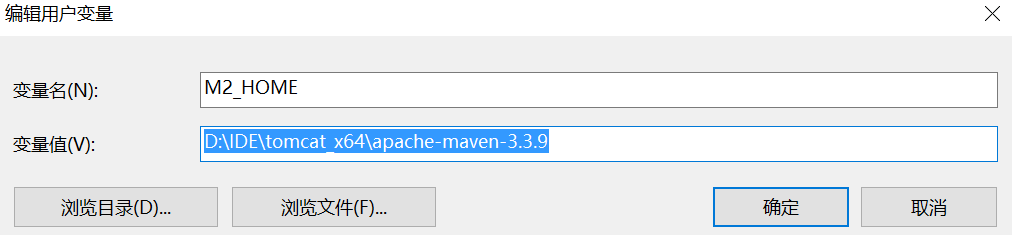
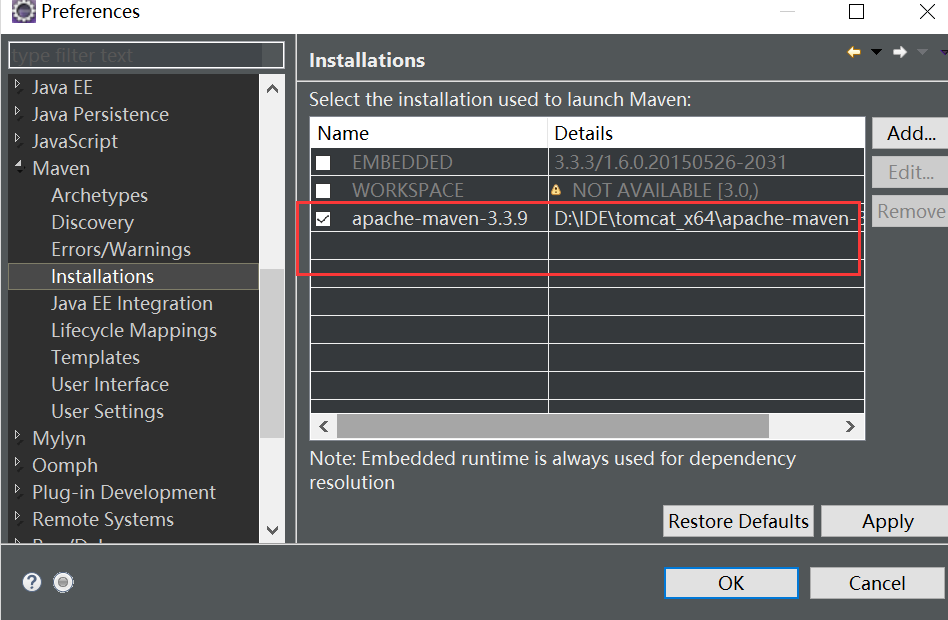




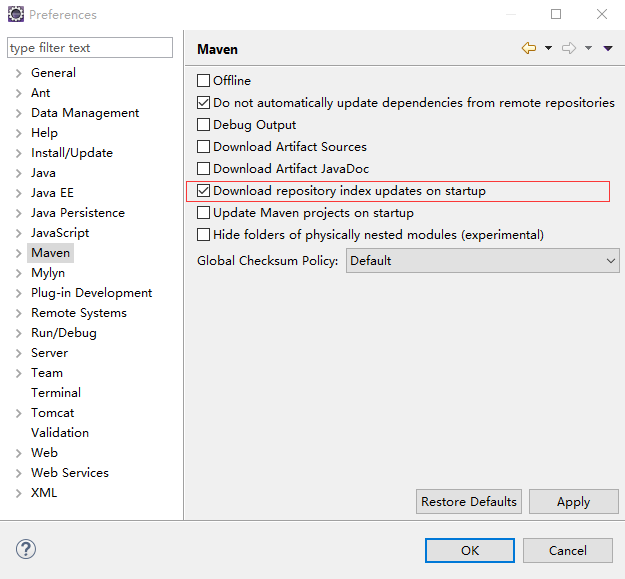
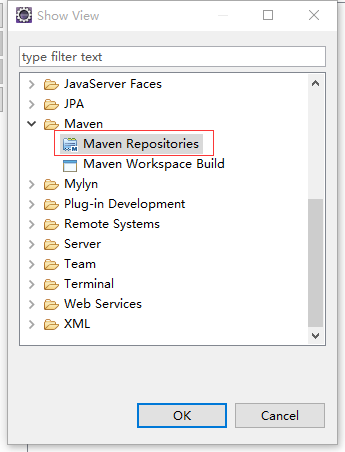
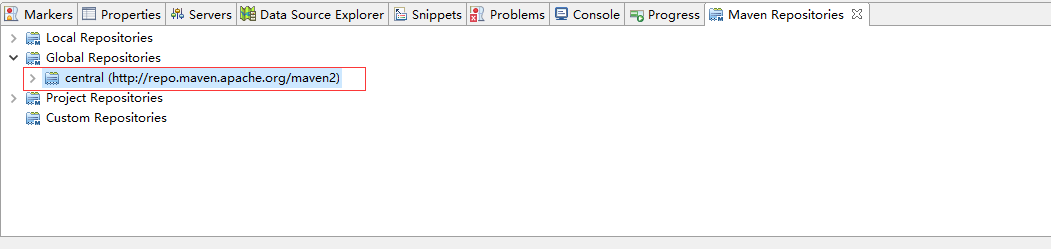
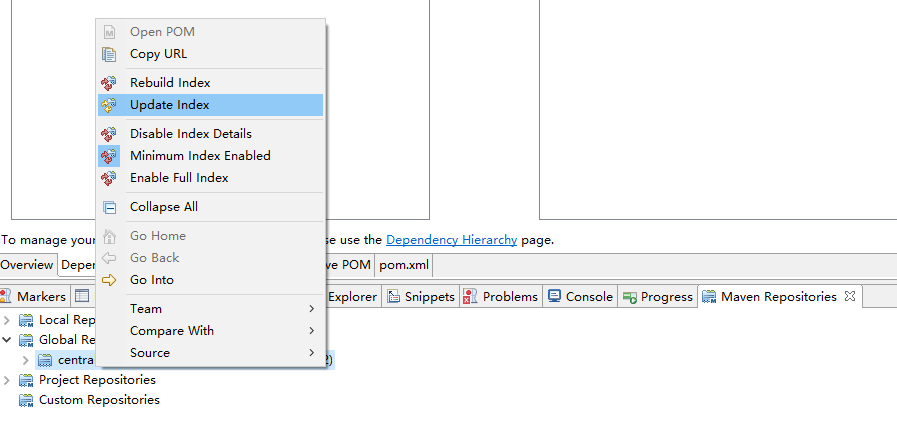
















 4039
4039











 被折叠的 条评论
为什么被折叠?
被折叠的 条评论
为什么被折叠?








